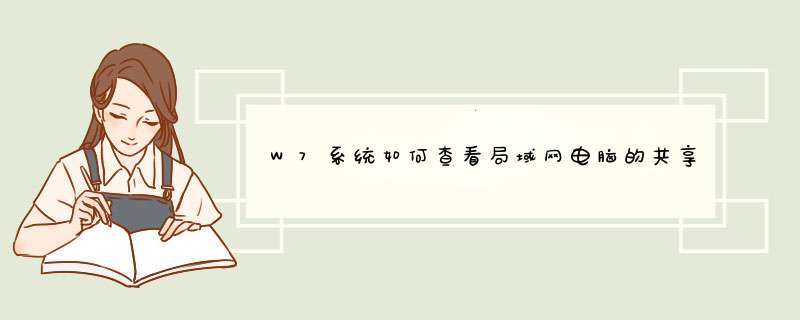
1、进入电脑桌面,右键单击“我的电脑”--选择“管理”选项
2、在“管理”界面,依次展开--“本地用户和组”--“用户”
3、接着在用户界面空白处单击鼠标右键--新建一个用来设置账户和密码的“新用户”
4、这里设置用户名为“baidujingyan”为例,然后勾选如图所示选项
5、“baidujingyan”的用户就建立成功了
6、接下来找到需要共享的文件夹,单击鼠标右键--“共享”--“高级共享”
7、勾选“共享此文件夹”然后点击“权限”按钮
8、点击“添加”
9、下一步点击“高级”按钮
10、右侧点击“立即查找”--下方就会出现刚才建立的新用户名
11、这里可以设置新用户的权限是读取或者写入
12、最后共享文件夹就设置完成了,别人就可以通过名为“baidujingyan”的用户名和密码访问你的共享文件夹了。
以上问题有两个方法:1、双击打开桌面上的“此电脑”。
2.下方就是在同一个局域网或者家庭组的成员,双击对应的菜单可以进入查看信息。
3.然后找到想要查看的共享文件来源,是哪个用户分享的文件就双击打开对应的网络计算机名称。
4.该用户共享的资料分文件夹都显示在这里。
第二个方法是找到网上邻居或者网络。
打开电脑的文件夹,找到下方的网络,或者右键电脑的开始,点击文件资源管理器,再点击网络。
右方出现的计算机就是共享的电脑设备了,找到你要寻找的共享电脑,点进去找共享文件即可(前提是对方没有设置密码)。
准备工具:两台电脑。
一、鼠标右键单机电脑桌面上的“计算机”,查看计算机全名并记录好。
二、在计算机里建立新的空白文件夹,不要放在C盘,可放D,E,F盘,不影响计算机系统盘的空间。
三、鼠标右键单机需要共享的文件夹,然后选择最下方的“属性”,接着点击“共享”。
四、单击窗口上的“高级共享”选项,进入下一个 *** 作界面。
五、在新出现的 *** 作界面上设置共享文件名,填写好注释,点击应用,然后单机确定。
六、重新打开“计算机”选项,在网络中就可以看到刚才共享的文件夹。
欢迎分享,转载请注明来源:内存溢出

 微信扫一扫
微信扫一扫
 支付宝扫一扫
支付宝扫一扫
评论列表(0条)